Kontroller en malbeskrivelse for å se om den er utformet for å fungere med Avery papir- og kortprodukter, og i så fall med hvilke produktnummer. Hvis Avery-papirnummeret du har, er nyere enn de innebygde malene i Publisher, kan du søke på nettet etter en Publisher-mal som fungerer.
Du kan finne Publisher-maler på startsiden som vises når du åpner Publisher, uten å velge å åpne en eksisterende fil først. Du kan også gå til denne siden ved å klikke Fil->Ny.
Finne en Avery-mal
-
Klikk Innebygd på Start-siden, og velg en malkategori.
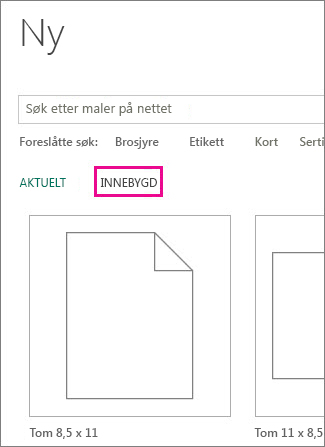
-
Klikk en mal, og sjekk beskrivelsen for å se om malen er utformet for ditt Avery-nummer (for eksempel Avery 8371).
-
Hvis den er det, klikk Opprett for å begynne på publikasjonen.
Alternativer for endring av malfarger, skrifter, tekst og grafikk er tilgjengelige når du klikker Opprett.
Finne en Avery-mal på nettet
-
Hvis du vil finne de nyeste Avery-malene på nettet, skriver du inn Avery i søkeboksen, eller skriv inn Avery-nummeret (for eksempel Avery 8371).
-
Klikk en mal og se beskrivelsen for å finne ut om malen er utformet for ditt Avery-nummer.
-
Klikk Opprett for å begynne på publikasjonen.
Alternativer for endring av malfarger, skrifter, tekst og grafikk er tilgjengelige når du klikker Opprett.
Hvis du vil ha mer informasjon om Publisher-maler, kan du se Opprette en publikasjon fra en mal, Lage en brosjyre og Finne brosjyremaler.










